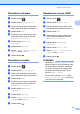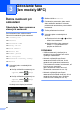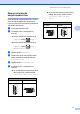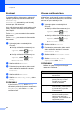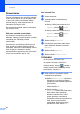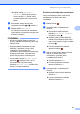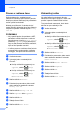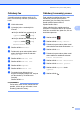Advanced User's Guide
Table Of Contents
- Podrobná príručka používateľa MFC-L8650CDW/MFC-L8850CDW/MFC-L9550CDW/DCP-L8400CDN/DCP-L8450CDW
- Kde možno nájsť príručky používateľa?
- Obsah
- 1 Všeobecné nastavenie
- 2 Bezpečnostné funkcie
- Secure Function Lock 3.0
- Skôr, než začnete používať funkciu Secure Function Lock 3.0
- Zapnutie a vypnutie funkcie Secure Function Lock (Blokovacia funkcia)
- Konfigurovanie funkcie Secure Function Lock 3.0 pomocou Ovládania cez webové rozhranie
- Konfigurácia používateľov pre autentifikáciu kartou (Pre MFC-L9550CDW)
- Nastavenie a zmena režimu verejného používateľa
- Zmena používateľa
- Overovanie Active Directory
- IPSec
- Zámok nastavení
- Obmedzenie vytáčania (len modely MFC)
- Secure Function Lock 3.0
- 3 Odoslanie faxu (len modely MFC)
- Ďalšie možnosti pri odosielaní
- Doplnkové operácie odoslania
- Ručné odosielanie faxu
- Dvojitý prístup
- Rozosielanie
- Prenos v reálnom čase
- Zahraničný režim
- Odložený fax
- Odložený hromadný prenos
- Kontrola a zrušenie čakajúcich úloh
- Nastavenie zmien ako nové štandardné nastavenie
- Obnovenie všetkých nastavení faxu na východiskové hodnoty
- Uloženie volieb faxu ako skratky
- Elektronická titulná stránka
- Zobrazenie cieľovej stanice
- 4 Prijatie faxu (len modely MFC)
- 5 Vytáčanie a ukladanie čísel (len modely MFC)
- 6 Tlač správ
- 7 Kopírovanie
- Nastavenia kopírovania
- Zastavenie kopírovania
- Zlepšenie kvality kopírovania
- Zväčšenie alebo zmenšenie kópií
- 2-stranné kopírovanie
- Výber zásobníka
- Nastavenie sýtosti a kontrastu
- Triedenie kópií
- Vytváranie kópií N na 1 (rozvrhnutie strany)
- Kopírovanie ID karty 2 na 1
- Nastavenie sýtosti farieb
- Vytváranie obojstranných kópií N na 1 (MFC-L8650CDW, MFC-L8850CDW, MFC-L9550CDW a DCP-L8450CDW)
- Odstránenie farby pozadia
- Uloženie volieb kopírovania ako skratky
- Šetrenie papierom
- Nastavenia kopírovania
- A Bežná údržba
- B Možnosti
- C Glosár
- Index
3. kapitola
18
Kontrast 3
V prípade väčšiny dokumentov zabezpečí
najlepší výsledok predvolené nastavenie
Automaticky.
Automaticky automaticky zvolí vhodný
kontrast pre váš dokument.
Ak je váš dokument príliš svetlý alebo veľmi
tmavý, zmenou kontrastu sa môže kvalita
faxu zlepšiť.
Zvoľte Tmavy pre zosvetlenie faxovaného
dokumentu.
Zvoľte Svetly pre stmavenie faxovaného
dokumentu.
a Vykonajte jednu z nasledujúcich
činností:
Keď je náhľad faxu nastavený na
Vypnute, stlačte (Fax).
Keď je náhľad faxu nastavený na
Zapnute, stlačte (Fax)
a Odosielanie faxov.
b Stlačte tlačidlo Moznosti.
c Potiahnutím prsta nahor alebo nadol
alebo stlačením a alebo b zobrazte
Kontrast.
d Stlačte tlačidlo Kontrast.
e Stlačte Automaticky, Svetly alebo
Tmavy.
POZNÁMKA
Aj keď zvolíte Svetly alebo Tmavy,
zariadenie pošle fax pomocou nastavenia
Automaticky, ak zvolíte Foto ako
rozlíšenie faxu.
Zmena rozlíšenia faxu 3
Kvalita faxu sa dá zlepšiť zmenou rozlíšenia
faxu. Toto je dočasné nastavenie, ktoré bude
aktívne len pre nasledujúci fax.
a Vykonajte jednu z nasledujúcich
činností:
Keď je náhľad faxu nastavený na
Vypnute, stlačte (Fax).
Keď je náhľad faxu nastavený na
Zapnute, stlačte (Fax)
a Odosielanie faxov.
b Stlačte tlačidlo Moznosti.
c Potiahnutím prsta nahor alebo nadol
alebo stlačením a alebo b zobrazte
Rozlisenie faxu.
d Stlačte tlačidlo Rozlisenie faxu.
e Stlačte Standardne, Jemne,
Superjemne alebo Foto.
POZNÁMKA
Môžete si vybrať zo štyroch rôznych
nastavení rozlíšenia.
Čiernobiele
Standardne Vhodné pre väčšinu tlačených
dokumentov.
Jemne Vhodné pre malé výtlačky,
pričom prenos je o niečo
pomalší ako pri použití
rozlíšenia štandard.
Superjemne Vhodné pre malé výtlačky
alebo obrázky, pričom prenos
je pomalší ako pri použití
možnosti dobrá.
Foto Túto možnosť použite, ak
dokument obsahuje rôzne
odtiene sivej alebo ide o
fotografiu. Toto rozlíšenie má
najpomalší prenos.